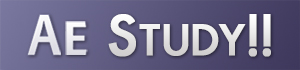タイトルロゴをキラキラと輝かせる
(CC Particle Worldでキラキラと光る星の作り方)

テロップを出す時に目立たせたいとか、ちょっと豪華にしたい時ってありますよね。
出てきた時にキラキラッと星が流れたり、キレイな感じのやつ。
これもテロップの出し方の定番のような気がしている。
定番過ぎて誰も作り方など紹介していないだろうから書いちゃうのである!
どうかこんなの知ってるよ、当たり前だろーという方は見なかったことにして頂きたい。
まずはテキストレイヤーにタイトルテキストを打ち込む
文字は何でもいい。とにかく打ち込む!
(レイヤー→新規→テキスト)
(レイヤー→新規→テキスト)
文字を光り輝かす。

まだ星がキラキラしていない状態ね。
これはどうやっているのかというと、エフェクトの「CC Light Sweep」をテキストレイヤーにかけるのだ。
(他の人は分からないけど僕はこれを使っている)

(エフェクト→Generate→CC Light Sweepね)
エフェクトをかけるとテロップが白く光るはずである。一部分だけ。
それで、Centerというところをいじってみるとその光が移動するのが分かる。
なのでとりあえず光の量や形を調整しやすいところに持ってきて
他のパラメータをいじっていい感じに輝やかせていくと宜しい。
ちなみに他のパラメータはこんな感じにしてみた。

Sweep Intensityというのをいじると発光していい感じになる。
Widthは単純に光の大きさが変わる。
Edge Intensityはよくわからないけど微調整という感じだ。これも外せない。
さて、いい感じに下の画像のように光ってきたら、キラーンという動きをつける。

察しのいい人ならもう分かっていると思うがこれはパラメータの「Center」にキーフレームを打つだけでいいのである。
0フレームのところでテロップの一番左の方にあって
20フレームのところで一番右端を通り過ぎ、消えるようにしている。
こうすると20フレームで光が左から右移動してくれて、まるでキラーンとしているように見えるのである。う〜ん。いいじゃないか!
これだけでも使えるは使えると思う。
星のキラキラを作る。

(↑これね。)
いよいよメインディッシュである。これが入るとぐっと派手な感じになる。
さて作業しやすいようにテキストレイヤーの目マークを一旦オフにして何も表示されないようにしよう。
まずは新規平面レイヤーを作る。(レイヤー→新規→平面)
そして、その平面レイヤーにエフェクトの「CC Particle World」をかける。

ここまでするとなんだかよく分からないものがコンポジションウィンドウに出たと思う。
何だこれは!全然キラキラしてないじゃないか!と慌てずにそのまま進めて頂きたい。

最初のパラメータ

GridをOffにする。とりあえず下の平面みたいなのが無くなるはずだ。
Birth RateはParticle(火花みたいなやつね)が産まれてくる量である。
Longevity(sec)はParticleが産まれてきてから無くなるまでの時間。
Producerのパラメータ

これはParticleがいる位置を決める。
Position Xは横軸の位置を決めるパラメータである。
これを0フレームのときに-0.67にして
20フレームの時に1.87にしてみた。
これはさっきのCC Light Sweepの動き(あのキラーンていう動きね)に合わせてやるとキレイに見える。
Radius Y は縦軸にParticleが広がる範囲を設定する。
Physicsのパラメータ

AnimationはParticleが飛び散る形を決める。
Velocityは飛び散る勢いのような気がしている。
Extraはメインの動きの他にプラスαの動きをつけるのだと思う。たぶん。
Particleのパラメータ

Particle TypeをStarにしよう。これで星の形に変わる。ここで他のも試してみると色んな形に変わって面白いと思う。
Birth SizeはParticleが産まれてくる時の大きさ。
Deaath Sizeはその逆。こんな細かいところまでやらないといけないのか!と怒る方もいるかもしれないが
ディティールにこだわってやってみると意外と良かったりする。
その逆でいくらやっても気が済まない、みたいな悪循環にはまることもあるけど。
Max Opacityは透明度。0に近ければうすーくなるのだ。
そしてBirth ColorとDeath Colorはまあ、見ての通り色。
Transfer ModeはAddにする。発光するものを作る時は大体これにしている。
下のレイヤーに重なった時もキレイに光っているように見えるのだ。
最後のCameraパラメータはいじりません。
でもこれでやっと完成!
出来るとだんだん楽しくなってくると思う。
参考までにプロジェクトファイルをリンクしておきます。
※プロジェクトファイルはこちらからダウンロード
(AfterEffectsCS3)※注意
配布しているプロジェクトファイルは、個人利用、商用利用ともに可能ですが、販売・再配布することは禁止します。
[Sleeker_special_clear]